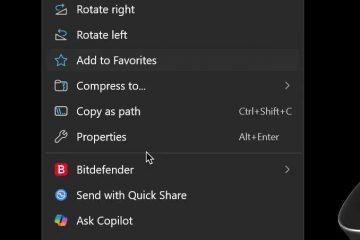O Windows Search é um recurso que existe há mais de 15 anos, desde o antigo Windows Vista. Ele evoluiu e amadureceu ao longo dos anos e, na última iteração do Windows 11, é (teoricamente) mais simples, rápido e eficiente do que nas versões anteriores. Veja como acessar a Pesquisa no Windows 11 e usá-la para encontrar o que deseja:
Como acessar a Pesquisa do Windows 11 no Windows 11
Você pode acessar o recurso Pesquisar de várias maneiras. A mais óbvia é clicar no botão Pesquisar na barra de tarefas ao lado do botão Iniciar. Dependendo da versão do Windows 11 que você possui, ela pode parecer uma pequena lupa ou uma lupa junto com o texto de pesquisa ao lado dela.
Novo design da barra de pesquisa do Windows 11, visto a seguir image, é a mais recente, introduzida pela Microsoft no Windows 11 22H2 com o Atualização KB5019980 e apenas para usuários selecionados. No entanto, apenas o design é diferente, pois a funcionalidade do botão permanece a mesma das versões anteriores.
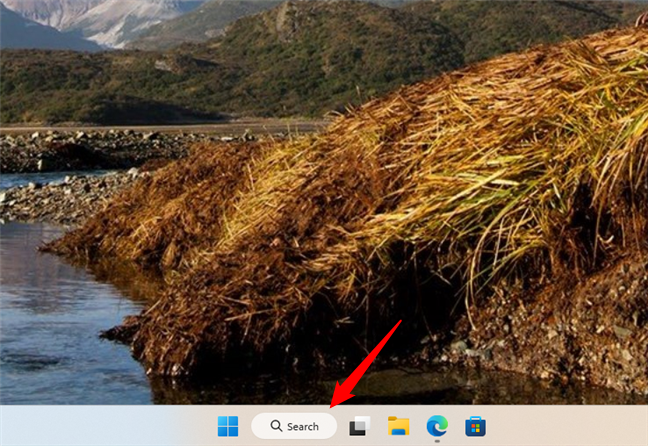
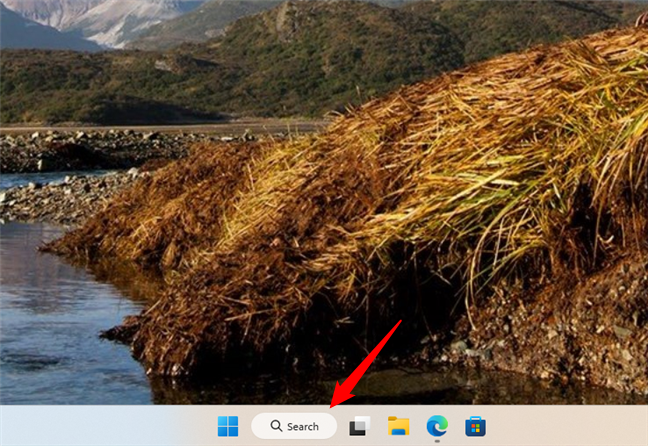
A nova barra de pesquisa no Windows 11
Se você estiver usando uma versão mais antiga do sistema operacional ou se não estiver entre os usuários selecionados escolhidos pela Microsoft para obter esse recurso anteriormente, o botão é menor, pois o ícone de pesquisa do Windows 11 mostra apenas uma pequena lupa, como na captura de tela abaixo.
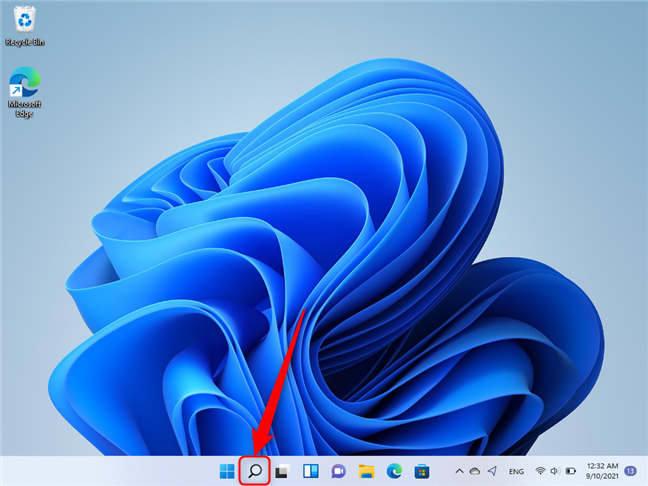
O antigo ícone de pesquisa do Windows na barra de tarefas
Se por qualquer c Assim, o ícone está faltando na barra de tarefas, você pode acessar a Pesquisa pressionando a tecla Windows no teclado ou clicando ou tocando no botão Iniciar na barra de tarefas. Isso abre o Menu Iniciar, mostrando o campo de entrada da Pesquisa do Windows na parte superior.
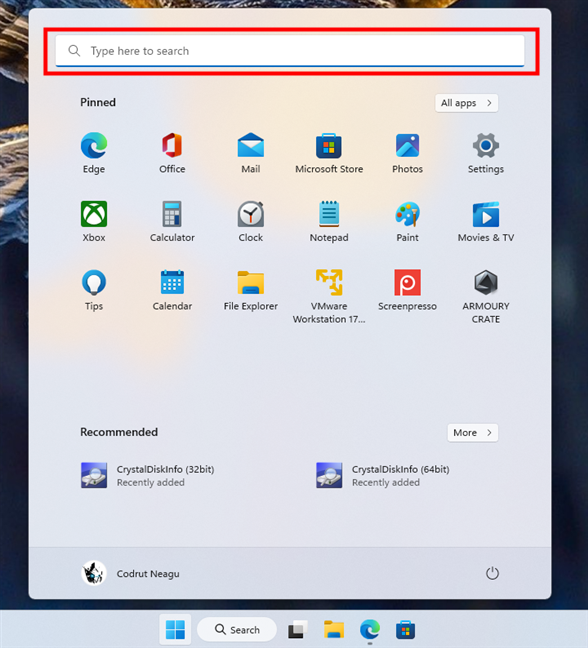
O campo de pesquisa no menu Iniciar do Windows 11
Você não precisa selecionar o campo, basta começar a digitar imediatamente após pressione a tecla Windows. De qualquer forma, assim que você fizer qualquer uma dessas ações, o Windows 11 mudará automaticamente para a janela Pesquisar, onde procurará qualquer resultado que corresponda ao que você digitou.
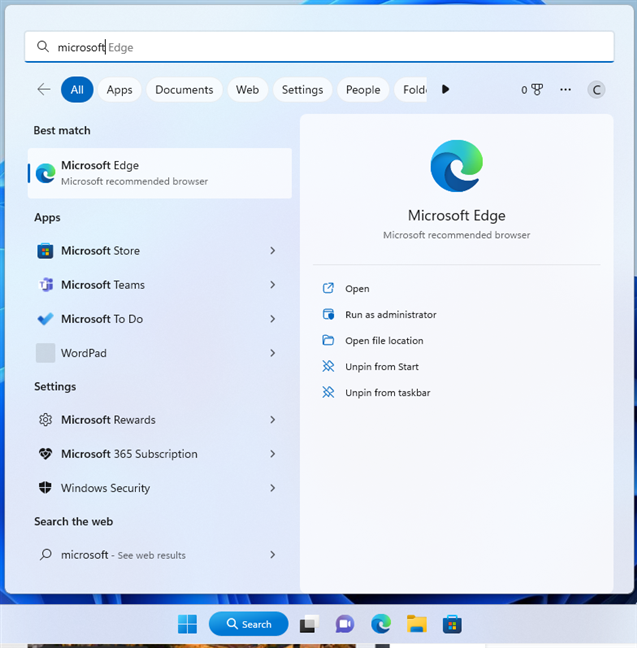
Digitar no menu Iniciar aciona automaticamente a Pesquisa do Windows
Outra forma de acessar a Pesquisa do Windows é pressionando o atalho de teclado Windows + S.

O atalho de teclado para a Pesquisa do Windows é Win + S
Isso abre a janela de pesquisa mostrada abaixo.
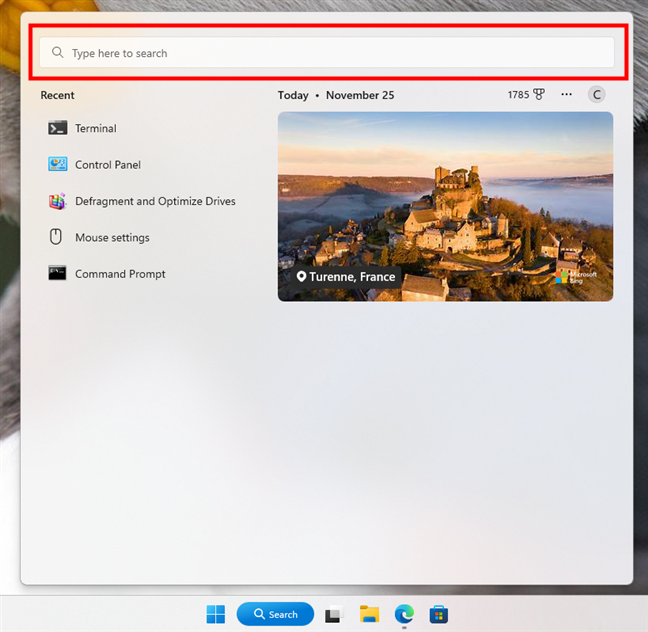
O menu Iniciar contém um campo de entrada para Pesquisa do Windows
Finalmente, você tem a opção de inserir termos de pesquisa no Explorador de Arquivos. Você só precisa ir ao campo de pesquisa no canto superior direito e clicar ou tocar nele para começar a escrever os termos de pesquisa. No entanto, isso procura apenas arquivos e pastas armazenados localmente ou em seu OneDrive.
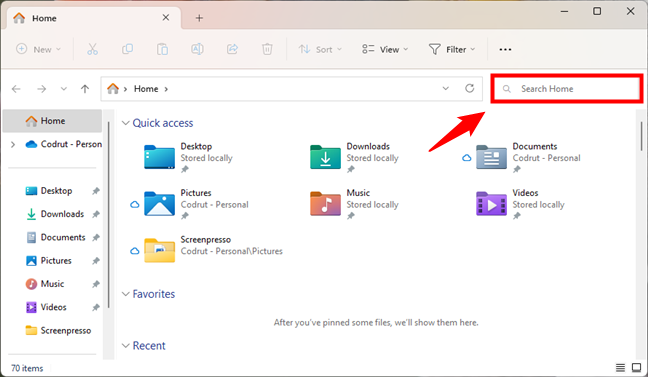
O campo de entrada Pesquisa do Windows no Explorador de Arquivos
NOTA: Na janela Pesquisa do Windows, os resultados da pesquisa são exibido enquanto você digita. Se você pesquisar um termo e pressionar Enter no teclado, o primeiro resultado será aberto automaticamente. Ao pesquisar usando a Pesquisa do Windows em uma janela do Explorador de Arquivos, você precisa pressionar Enter ou tocar na seta ao lado da caixa de pesquisa para iniciar a pesquisa.
Como a Pesquisa do Windows 11 é organizada
A janela de pesquisa do Windows tem muitos links e configurações úteis. Começando de cima, você tem o campo de entrada; se você não inseriu nenhum termo no campo de entrada, a janela Pesquisar mostra uma lista de aplicativos e pesquisas recentes. Ao lado, você também verá a foto do dia em destaque no Bing da Microsoft. Clique ou toque nele e você obterá informações adicionais sobre como usar o mecanismo de pesquisa padrão da Microsoft, o Bing, no Microsoft Edge.
Aplicativos recentes e destaque na imagem do Bing, na janela de pesquisa
No canto superior direito lado, acima da imagem Destaque no Bing, há também três botões:
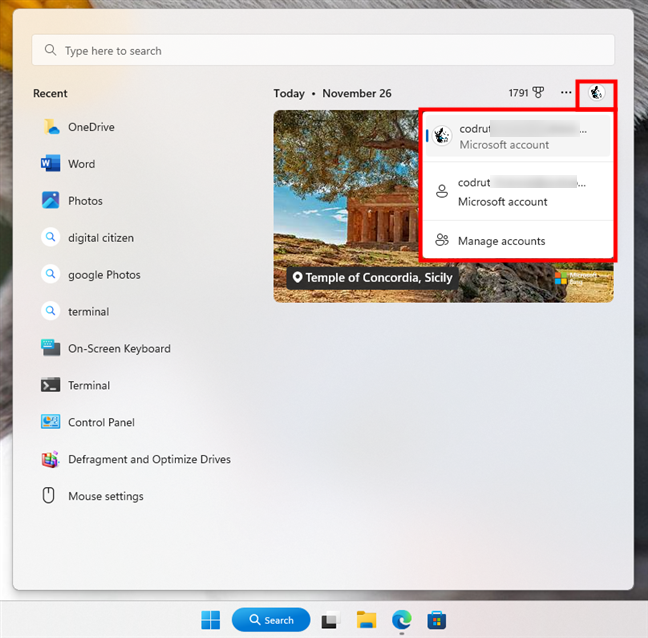
Trocar a conta usada na Pesquisa do Windows 11
O botão de três pontos abre o menu Opções, onde você pode definir as configurações da Pesquisa do Windows e as opções de indexação; O ícone de medalha/distintivo mostra quantos pontos Microsoft Rewards você acumulou ao lado dele. Se você clicar/tocar nele, o Windows 11 abrirá o Microsoft Edge e o levará à página do Microsoft Rewards, onde você poderá ver mais detalhes sobre seus pontos, bem como resgatá-los. Este programa está disponível nos EUA e em várias outras regiões. 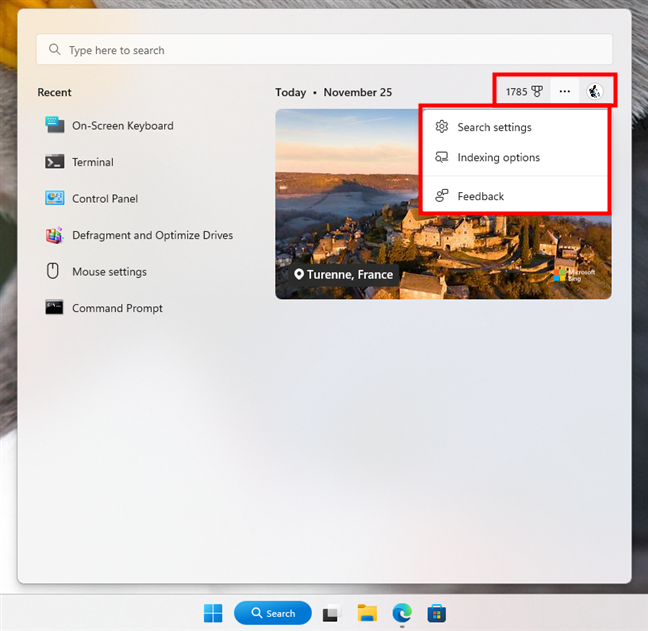
O menu Opções na janela Pesquisar
Depois de inserir um termo de pesquisa no campo de entrada na parte superior, você obtém vários filtros que pode usar para ajustar suas pesquisas. Clique ou toque na pequena seta à direita para percorrer os filtros e revelar mais opções.
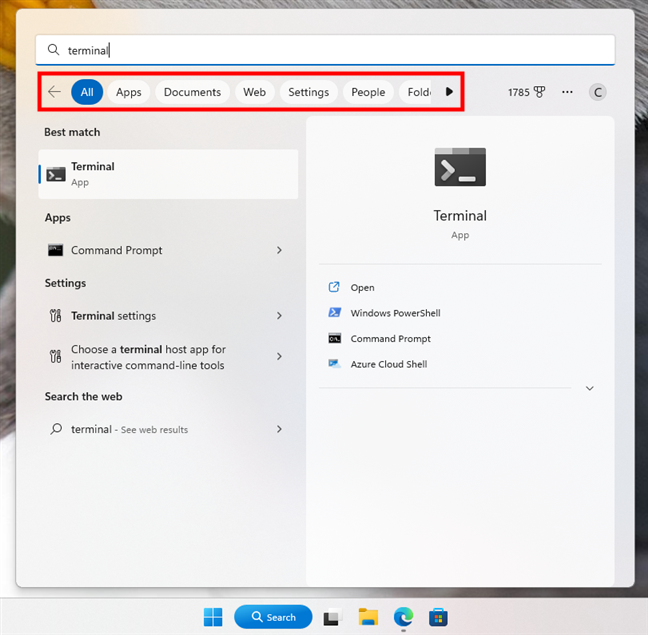
A barra de filtros na janela Pesquisar
Agora vamos ver como é realmente a pesquisa:
Como interagir com os resultados da Pesquisa do Windows 11
Quando você pesquisa um item, a Pesquisa do Windows mostra os resultados instantaneamente, exibindo-os em ordem de importância. Ele mostra a melhor correspondência primeiro, depois Aplicativos, Configurações, Resultados da pesquisa na web, etc.
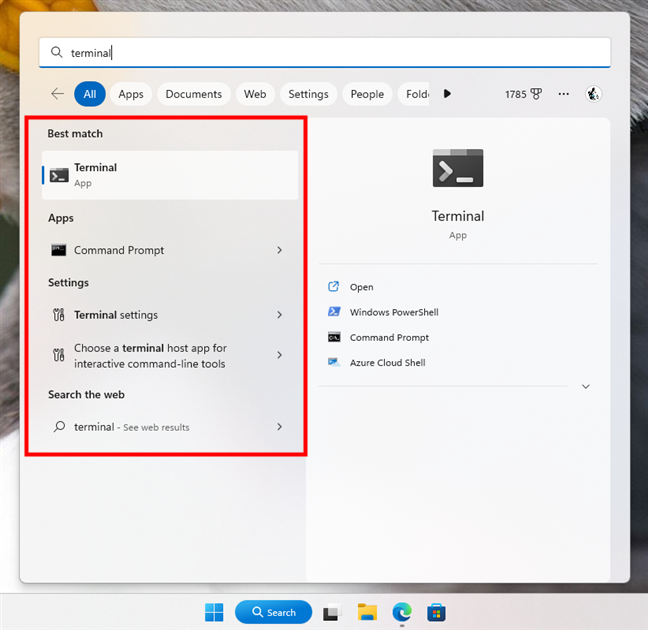
Os resultados da pesquisa são categorizados automaticamente
Existem várias ações que você pode realizar neste ponto:
Pressionar Enter no seu teclado depois de digitar o termo de pesquisa abre automaticamente o resultado na categoria Melhor correspondência. Por padrão, o painel direito mostra uma lista de ações disponíveis para o item Melhor correspondência. Clicar ou tocar na seta (“Ver mais informações”) ao lado de um resultado diferente da Melhor correspondência mostra o menu de contexto desse resultado. Você também pode usar as setas para cima e para baixo do teclado para navegar pelos resultados e obter mais detalhes sobre cada um deles. 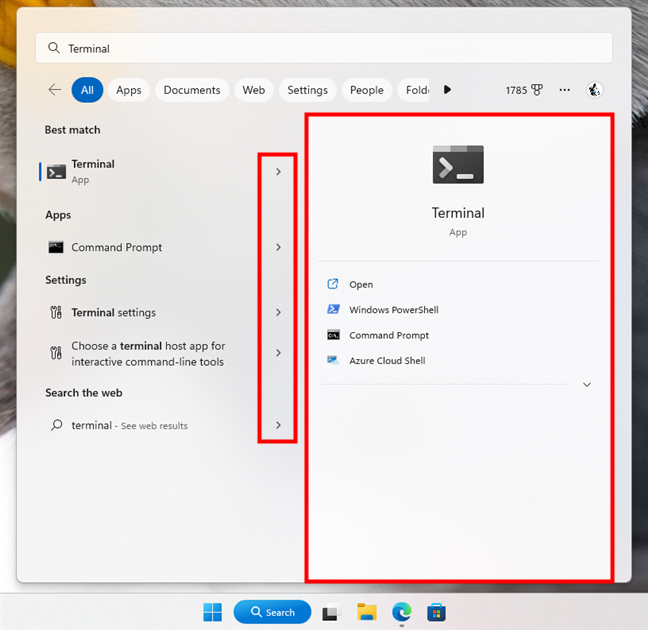
As ações podem ser acessadas clicando na seta ao lado de um resultado
Clicar com o botão direito do mouse (ou pressionar e segurar para dispositivos com tela sensível ao toque) em um resultado de pesquisa abre um menu contextual onde você pode escolher outras ações. Para aplicativos, você pode executá-los como administrador, fixá-los na barra de tarefas ou em Iniciar, desinstalá-los, acessar suas configurações etc. As ações disponíveis variam dependendo do item. Alguns itens, como configurações e pesquisas na Web, não recebem um menu contextual. 
Clique com o botão direito rei um resultado de pesquisa abre um menu contextual com outras opções
Vamos agora focar um pouco nos filtros de pesquisa do Windows 11.
Como usar filtros na Pesquisa do Windows 11
A Pesquisa do Windows 11 faz muito mais do que procurar arquivos armazenados localmente em seu computador. Dependendo das opções que você selecionar na janela Pesquisar, ele pode pesquisar o termo na internet e até mesmo em seus e-mails.
Por padrão, o Windows Search mostra os resultados em todas as categorias, mas se você estiver procurando para um item específico, você pode restringir o escopo para pesquisar mais rapidamente. Você faz isso abrindo primeiro a janela Pesquisar (Win + S). Em seguida, digite o(s) termo(s) de pesquisa e selecione a categoria desejada usando as opções mostradas na caixa de pesquisa na parte superior. Você pode escolher entre Todos (padrão), Aplicativos, Documentos, Web, Configurações, Pessoas, Pastas e Fotos.
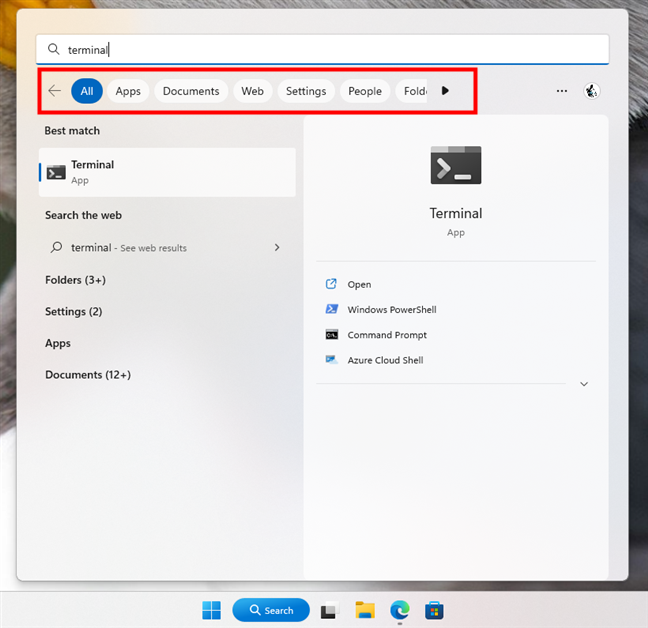
Como fazer uma pesquisa avançada no Windows 11 usando filtros
NOTA: As pesquisas na Web são feitas usando o mecanismo de pesquisa padrão da Microsoft (Windows 11): Bing. Além disso, ao usar o filtro da Web na janela Pesquisar, você obtém apenas links rápidos para os resultados do mecanismo de pesquisa Bing da Microsoft, e eles sempre abrem no navegador padrão do Windows 11: Microsoft Edge.
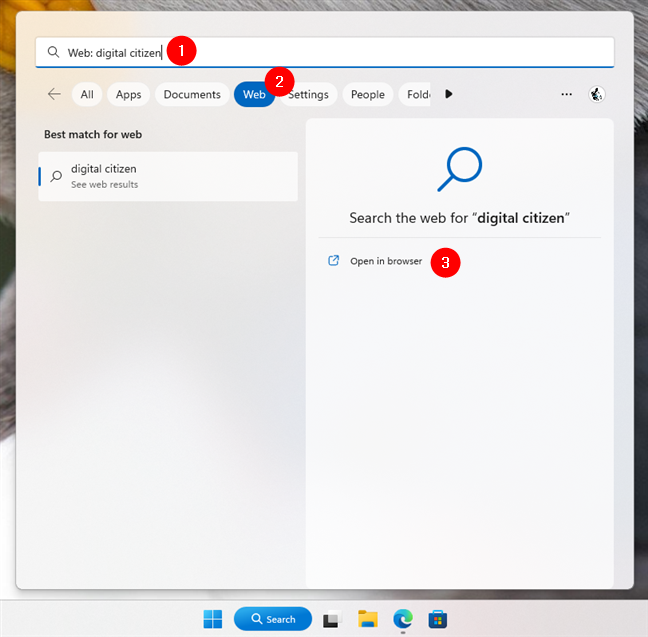
O filtro da Web abre o Microsoft Edge e pesquisa usando o Bing
Se você deseja obter resultados de outro mecanismo de pesquisa, sua única opção real é usar um navegador da Web e navegar até seu mecanismo de pesquisa favorito.
Qual é a sua experiência com a Pesquisa do Windows 11?
Acredito que o Windows Search é uma ferramenta essencial para o uso diário de dispositivos Windows. Mas com que frequência você usa a Pesquisa? É diário ou muito raramente? Pessoalmente, não há dia de trabalho sem que eu o use pelo menos duas vezes. Mas e voce? Comente e conte-me sobre sua experiência e se está satisfeito com a Pesquisa no Windows 11.